InDesign绘制出九边形的教程
时间:2023-12-14 15:26:41作者:极光下载站人气:58
indesign是一款专业的页面设计和出版软件,它可以用来设计各种印刷品,例如设计出杂志、报纸、书籍、海报或是宣传册等等,并且还为用户提供了设计工具和选项,让用户可以设计出令人满意的出版物作品,因此InDesign成为了热门的桌面出版软件,当用户在InDesign软件中创作出版物时,想要在页面上绘制出九边形,却发现利用多边形工具绘制出来的图形为六边形,这个时候用户应该怎么来操作实现呢,其实操作的过程是很简单的,用户直接在软件中打开多边形窗口,并对其中的多边形设置板块中选择边数选项即可解决问题,那么接下来就让小编来向大家分享一下InDesign绘制出九边形的方法教程吧,希望用户能够从中获取到有用的经验。
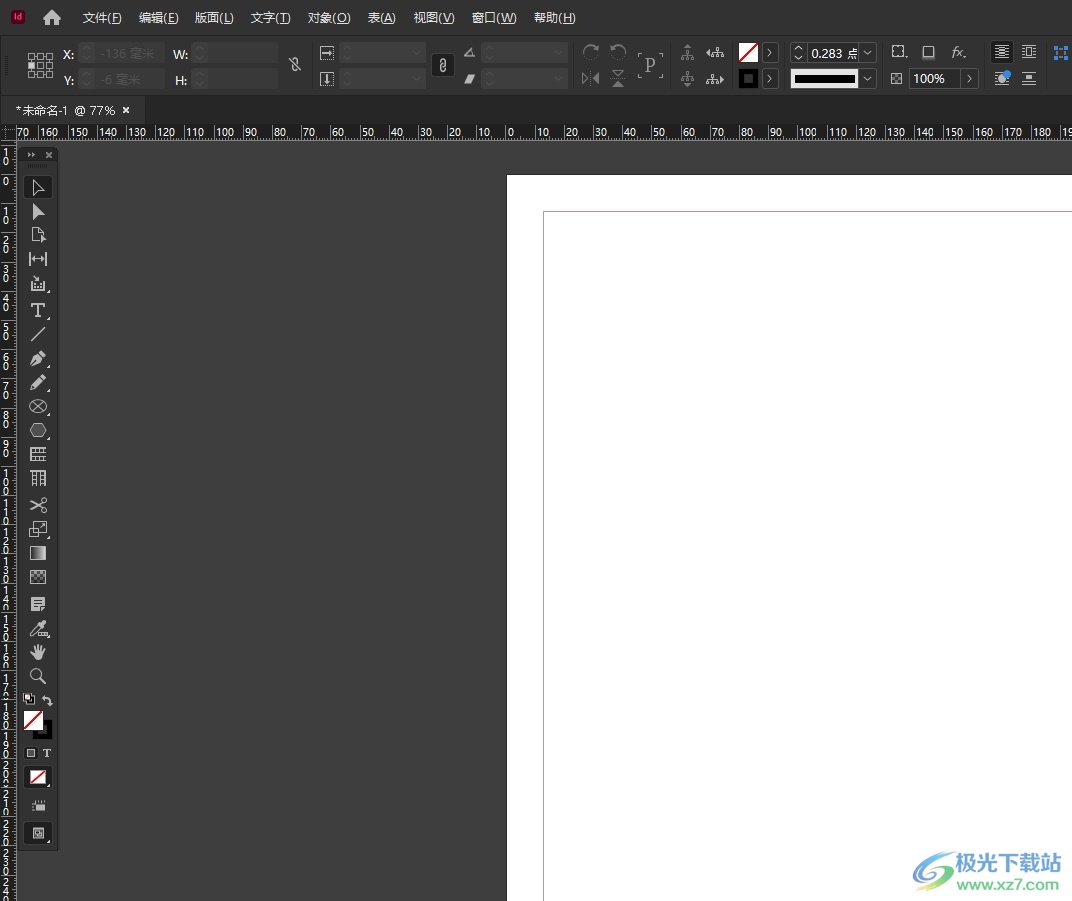
方法步骤
1.用户在电脑上打开InDesign软件,并来到空白页面上插入多边形
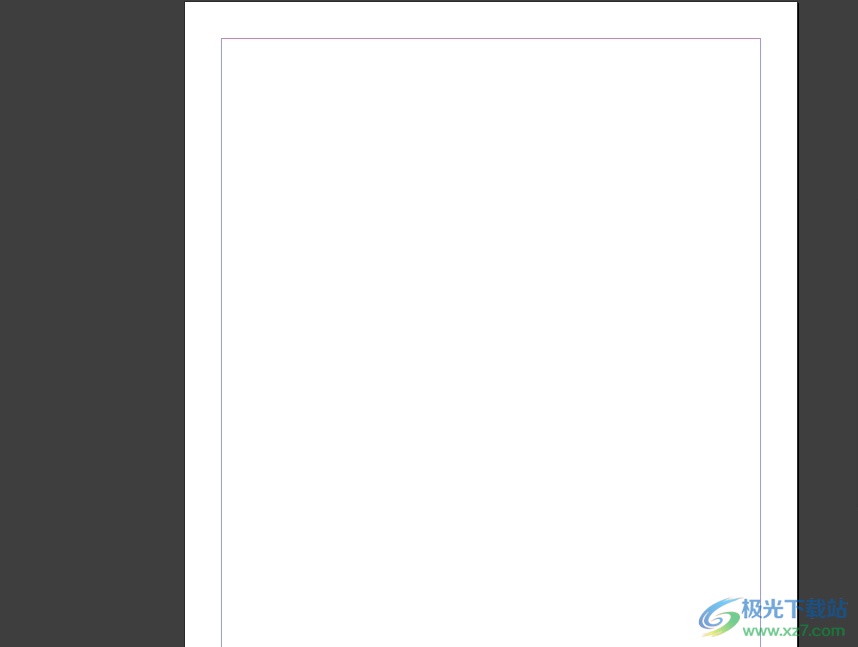
2.在页面左侧的工具栏中,用户鼠标右键点击矩形工具,弹出菜单后选择其中的多边形工具选项

3.接着用户在页面上绘制出图形后,可以看到当前多边形的边数为六条
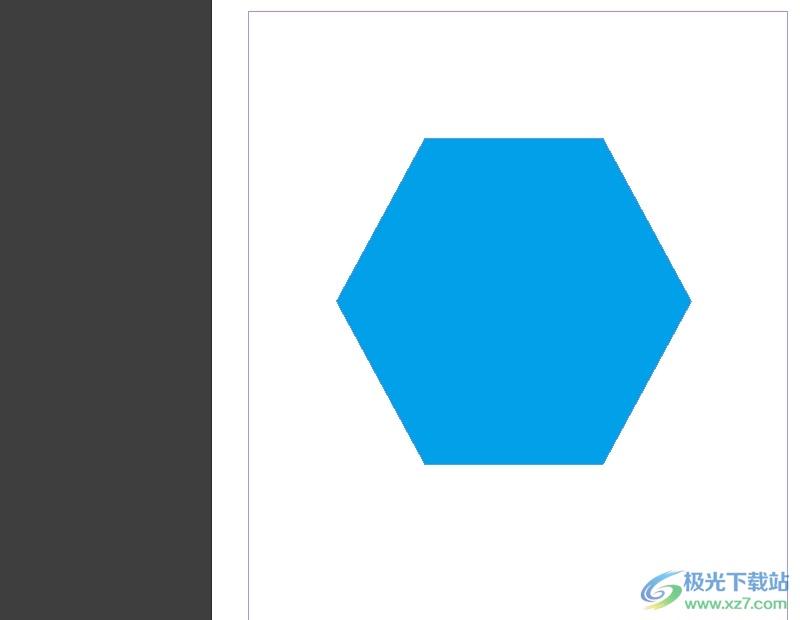
4.这时用户在页面上单击绘制出来的多边形,可以看到弹出来的多边形设置窗口,在其中的多边形设置板块中将边数设置为9并按下确定按钮
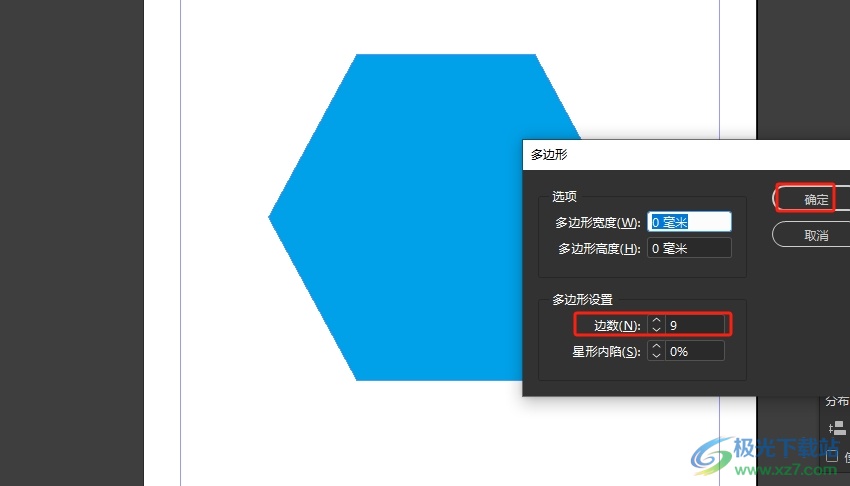
5.如图所示,用户会发现当前页面上多边形的边数变成了九条,成功绘制出九边形了
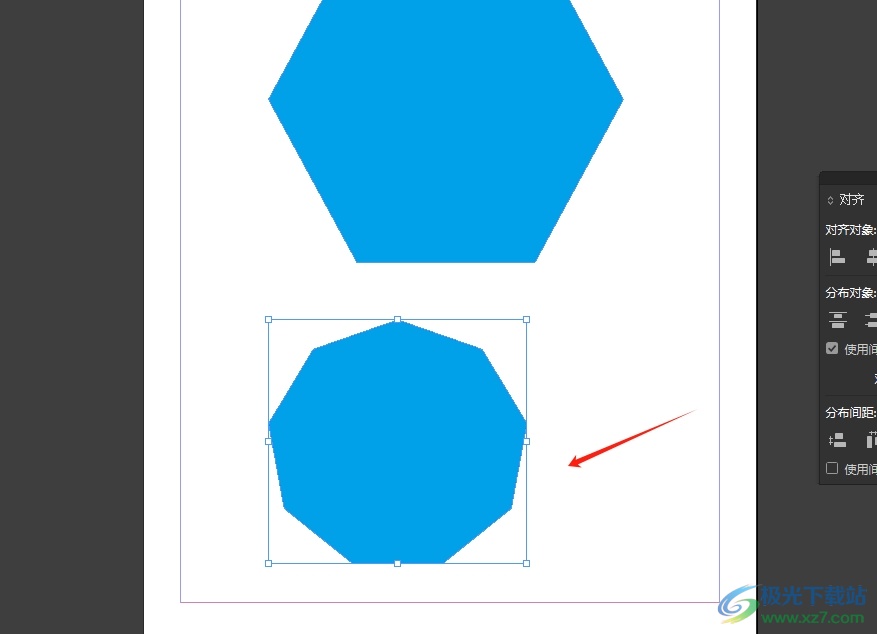
以上就是小编对用户提出问题整理出来的方法步骤,用户只需简单的在工具栏中找到多边形工具,接着在页面上进行绘制并点击弹出多边形窗口,接着在多边形设置板块中将边数设置为9并按下确定按钮即可解决问题,方法简单易懂,因此感兴趣的用户可以跟着教程操作试试。

大小:1.18 GB版本:v18.2.1.455 环境:WinXP, Win7, Win8, Win10, WinAll
- 进入下载
相关推荐
相关下载
热门阅览
- 1百度网盘分享密码暴力破解方法,怎么破解百度网盘加密链接
- 2keyshot6破解安装步骤-keyshot6破解安装教程
- 3apktool手机版使用教程-apktool使用方法
- 4mac版steam怎么设置中文 steam mac版设置中文教程
- 5抖音推荐怎么设置页面?抖音推荐界面重新设置教程
- 6电脑怎么开启VT 如何开启VT的详细教程!
- 7掌上英雄联盟怎么注销账号?掌上英雄联盟怎么退出登录
- 8rar文件怎么打开?如何打开rar格式文件
- 9掌上wegame怎么查别人战绩?掌上wegame怎么看别人英雄联盟战绩
- 10qq邮箱格式怎么写?qq邮箱格式是什么样的以及注册英文邮箱的方法
- 11怎么安装会声会影x7?会声会影x7安装教程
- 12Word文档中轻松实现两行对齐?word文档两行文字怎么对齐?
网友评论